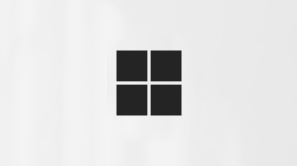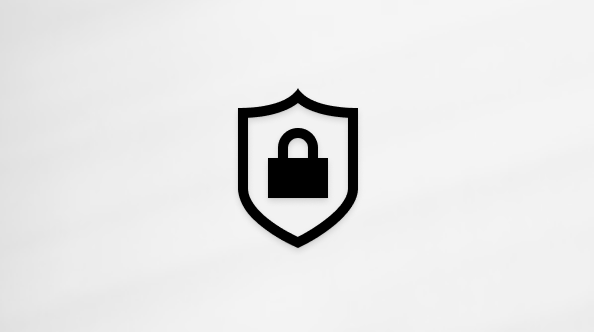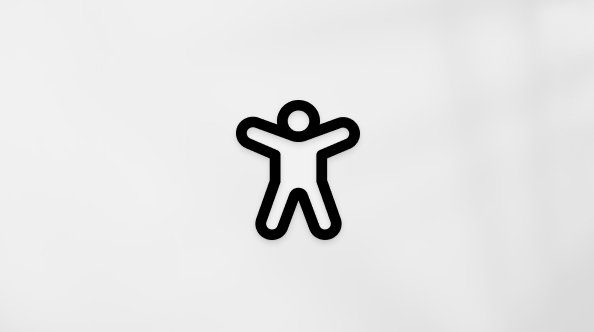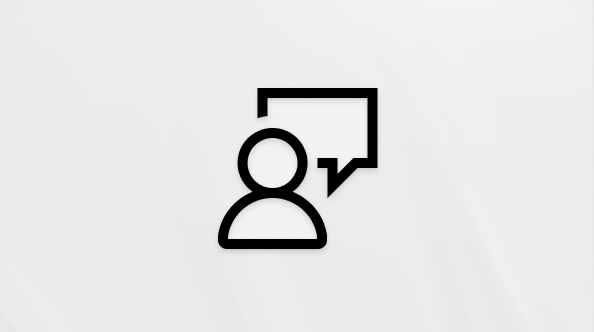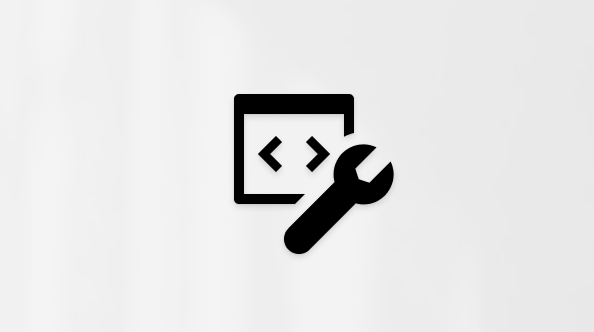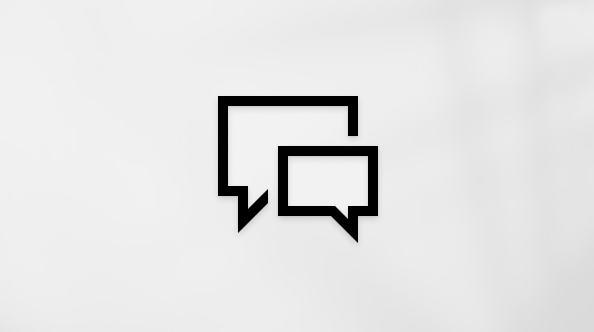Verwenden Sie die Barrierefreiheitsprüfung in Outlook, Word, PowerPoint und Excel, um Ihre E-Mail-Nachrichten, Dokumente, Folien und Kalkulationstabellen auf Barrierefreiheitsprobleme zu überprüfen, während Sie arbeiten. Auf diese Weise können Sie sicherstellen, dass Ihre Microsoft 365 Inhalte für Menschen mit Behinderungen einfach zu lesen und zu bearbeiten sind.
Es ist eine neue Version der Barrierefreiheitsprüfung für die Word Desktop-App verfügbar und wird in Kürze für andereMicrosoft 365-Apps verfügbar sein, einschließlichOutlook, PowerPoint undExcel.
Weitere Informationen zum neuen Barrierefreiheits-Assistenten finden Sie unter Verbessern der Barrierefreiheit in Ihren Dokumenten mit dem Barrierefreiheits-Assistenten.
Weitere Informationen zur Benachrichtigung über Barrierefreiheitsprobleme in Echtzeit auf der Canvas finden Sie unter Erhalten von Echtzeitbenachrichtigungen über Barrierefreiheitsprobleme bei der Arbeit mit Microsoft 365-Apps.
Inhalt
Überprüfen der Barrierefreiheit während der Arbeit in Outlook
In Outlook wird die Barrierefreiheitsprüfung beim Verfassen einer E-Mail automatisch ausgeführt, und eine E-Mail-Info bietet einen einfachen Anstupser, um Probleme mit der Barrierefreiheit zu beheben, bevor Sie Ihre E-Mail senden.

Wählen Sie Datei > Optionen > Erleichterte Bedienung aus, und wählen Sie aus, ob Barrierefreiheitsbenachrichtigungen über eine E-Mail-Info angezeigt werden sollen, während Sie arbeiten, nur in bestimmten Szenarien oder nur, wenn Sie den Bereich "Barrierefreiheitsprüfung" manuell öffnen.
Die Standardoption besteht darin, in bestimmten Szenarien Benachrichtigungen zur Barrierefreiheit anzuzeigen. Wenn Probleme mit der Barrierefreiheit erkannt werden, wird eine E-Mail-Info angezeigt, um Vorschläge zu überprüfen und das Problem zu beheben.
-
Anzeigen von Barrierefreiheitswarnungen während meiner Arbeit
-
Anzeigen von Barrierefreiheitswarnungen, wenn:
-
Mindestens ein Empfänger barrierefreie Inhalte bevorzugt.
-
Verwenden eines dunklen Hintergrunds zum Verfassen einer Nachricht. Wenn Sie ein schwarzes Design mit aktiviertem dunklen Modus erstellen (dies ist die Standardeinstellung für dieses Design), wird die Barrierefreiheitsprüfung ausgeführt, die jedoch nur Benachrichtigungen anzeigt, wenn der Textkontrast nicht ausreicht. Alle anderen Probleme werden weiterhin im Bereich "Barrierefreiheitsprüfung" angezeigt, führen jedoch nicht dazu, dass die E-Mail-Info angezeigt wird.
-
Verfassen einer Nachricht an eine große Zielgruppe
-
Mindestens ein Empfänger befindet sich außerhalb meiner Organisation
-
Verfassen einer Nachricht mit hoher Wichtigkeit
-
-
Anzeigen von Barrierefreiheitswarnungen nur beim Öffnen der Barrierefreiheitsprüfung
Überprüfen Sie die Barrierefreiheit, während Sie inWord, Excel undPowerPoint
Aktivieren Sie das Kontrollkästchen Barrierefreiheitsprüfung während der Arbeit beibehalten, um über Barrierefreiheitsprobleme in Ihrem Word, Excel undPowerPoint Dokumenten benachrichtigt zu werden.

Dadurch wird der Statusleiste die Schaltfläche Barrierefreiheit hinzugefügt, und Barrierefreiheitsprobleme werden in Echtzeit nachverfolgt. Sie können die Barrierefreiheitsprüfung jederzeit öffnen, indem Sie die Schaltfläche in der Statusleiste auswählen.

Hinweis: Das Die Barrierefreiheitsprüfung wird ausgeführt, während ich arbeite-Kontrollkästchen ist in Outlook nicht vorhanden. Stattdessen wird die Barrierefreiheitsprüfung automatisch im Hintergrund ausgeführt. Anstelle der Barrierefreiheit-Schaltfläche in der Statusleiste wird eine E-Mail-Info zur Barrierefreiheit im Nachrichtenfenster angezeigt, mit der Sie alle Barrierefreiheitsprobleme überprüfen können, bevor Sie eine Nachricht senden.
Siehe auch
Verbessern der Barrierefreiheit mit der Barrierefreiheitsprüfung
Erstellen barrierefreier Inhalte für jeden Benutzer mit der Barrierefreiheitsprüfung
Technischer Support für Kunden mit Behinderungen
Microsoft möchte allen Kunden die bestmögliche Benutzererfahrung bieten. Wenn Sie eine Behinderung oder Fragen zum Thema "Barrierefreiheit" haben, wenden Sie sich an den Microsoft Disability Answer Desk, um technische Unterstützung zu erhalten. Das Supportteam des Disability Answer Desk ist gut geschult und mit vielen bekannten Hilfstechnologien vertraut und kann Unterstützung in den Sprachen Englisch, Spanisch und Französisch sowie in amerikanischer Gebärdensprache bieten. Wechseln Sie zur Website des Microsoft Disability Answer Desk, um die Kontaktdetails für Ihre Region zu erhalten.
Wenn Sie ein Benutzer in einer Behörde oder einem Unternehmen oder ein kommerzieller Benutzer sind, wenden Sie sich an den Enterprise Disability Answer Desk.